Különböző módok az Active Directory-felhasználók listájának exportálására egy csoportban
- Az adminisztrátoroknak exportálniuk kell a felhasználók listáját az Active Directoryban különféle célokra, például naplózásra.
- Megmutatjuk, hogyan segíthet egy speciális eszköz az Active Directory-felhasználók listájának exportálásában.
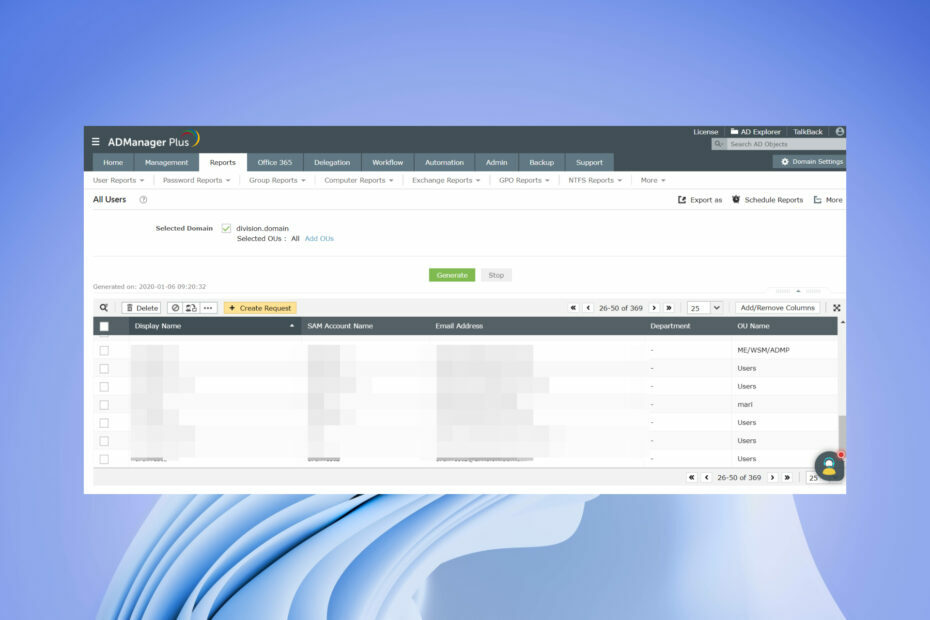
- Hozzon létre több felhasználói fiókot egyszerre
- Módosítsa egyszerre több felhasználó attribútumait a CSV-fájl importálásával
- Engedélyezze vagy tiltsa le a felhasználókat, és állítsa be tömegesen a fiókok lejárati dátumát
- Egy vagy több felhasználó jelszavának módosítása
Kezelje az összes Active Directory (AD) folyamatot és munkafolyamatot egyetlen eszközzel!
Attól eltekintve figyeli a hálózatot
, auditálják és hozzáférést biztosítanak a hálózaton lévő összes alkalmazáshoz és szolgáltatáshoz, az informatikai rendszergazdáknak gyakran meg kell szerezniük egy csoporthoz vagy csoporttagokhoz tartozó felhasználók listáját az Active Directoryból. Ezek az adatok hasznosak az auditálás során, engedélyek felülvizsgálata vagy kiosztása, vagy más rendszerekbe költözik.Ebből az útmutatóból megtudhatja, hogyan exportálhatja a csoporthoz tartozó felhasználók aktív címtárlistáját. Megmutatunk néhány módszert, amelyek közül az egyik a PowerShell és egy speciális eszköz használata. Menjünk bele rögtön.
Miért kell a rendszergazdáknak exportálniuk egy csoport Active Directory-felhasználóinak listáját?
Az adminisztrátoroknak sok mindent fel kell figyelniük, hogy megbizonyosodjanak arról, hogy a hálózat megszűnt, és a hálózat minden tagja hozzáférhet a szükséges alkalmazásokhoz és szolgáltatásokhoz.
Ugyanígy az adminisztrátoroknak figyelniük kell az Active Directory-csoport tagjait, hogy tudják, minden tagnak szüksége van hozzáférésre és engedélyekre azokhoz az erőforrásokhoz, amelyekhez hozzáférési joga van.
Néha előfordulhat figyelmen kívül hagyás, és ez szükségtelen hozzáférést biztosíthat a csoport tagjainak jogosulatlan alkalmazásokhoz és szolgáltatásokhoz.
Hogyan exportálhatom a csoport Active Directory-felhasználóinak listáját?
- Miért kell a rendszergazdáknak exportálniuk egy csoport Active Directory-felhasználóinak listáját?
- Hogyan exportálhatom a csoport Active Directory-felhasználóinak listáját?
- 1. Használja a Windows PowerShellt
- 2. Használjon speciális szerszámot
1. Használja a Windows PowerShellt
- megnyomni a Győzelem gomb a megnyitásához Rajt menü.
- típus powershell és nyissa meg a Windows PowerShellt adminként.
- Írja be az alábbi parancsot, és nyomja meg Belép.
Get-Module -ListAvailable- Ha nincs telepítve az RSAT eszközök a számítógépére, akkor letöltheti és telepítse az RSAT eszközöket.
- Miután telepítette az RSAT eszközöket a számítógépére, futtassa a 3. lépésben említett parancsot, és megjelenik, hogy a modul telepítve van.
- Írja be az alábbi parancsot, és nyomja meg Belép.
Get-ADGroup -szűrő * | rendezési név | válasszon nevet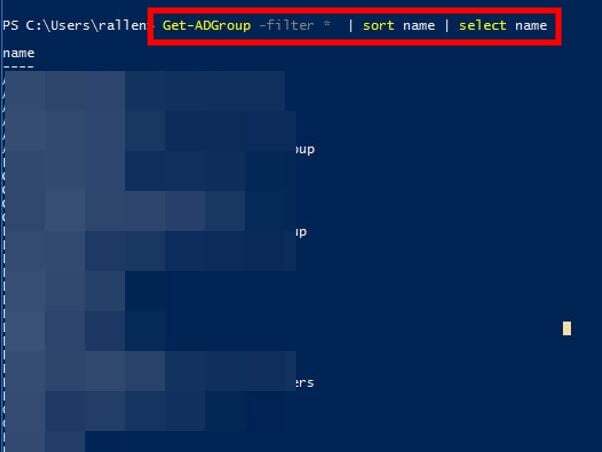
- A fenti parancs nem azoknak a rendszergazdáknak szól, akik ismerik a csoport nevét.
- Ha nem ismeri a csoport nevét, a fenti parancs felsorolja az összes Active Directory csoportot.
- Hajtsa végre az alábbi parancsot egy adott csoport összes tagjának betöltéséhez.
Get-ADGroupMember -identitás "Csoportnév"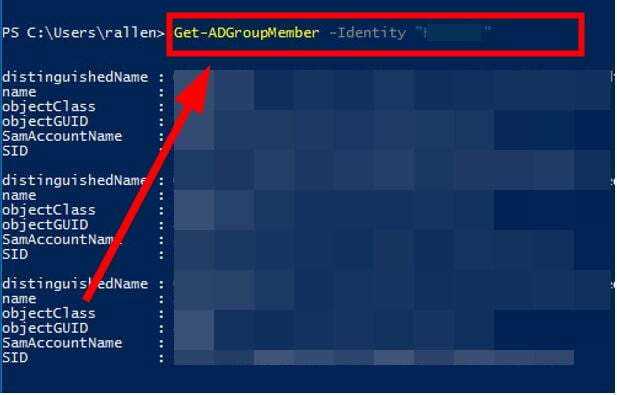
- A helyén a Csoport név a fenti parancsba írja be annak a csoportnak a nevét, amelynek az összes tagját listázni kívánja.
- A szűrt eredmény és csak a tagnév megjelenítéséhez írja be az alábbi parancsot, és nyomja meg a gombot Belép.
Get-ADGroupMember -identitás "Csoportnév" | válasszon nevet
- Futtassa az alábbi parancsot a csoporttagok eredményeinek CSV-fájlba exportálásához.
Get-ADGroupMember -identitás "Csoportnév" | válasszon nevet | Export-csv -útvonal c:\it\fájlnév.csv -Nincs típusinformáció
Szakértői tipp:
SZPONSORÁLT
Néhány PC-problémát nehéz megoldani, különösen, ha sérült adattárakról vagy hiányzó Windows-fájlokról van szó. Ha problémái vannak a hiba kijavításával, előfordulhat, hogy a rendszer részben meghibásodott.
Javasoljuk, hogy telepítse a Restoro eszközt, amely átvizsgálja a készüléket, és azonosítja a hibát.
Kattints ide a letöltéshez és a javítás megkezdéséhez.
Ez az egyik szokásos mód, amellyel az adminisztrátorok lekérhetik az Active Directoryból egy csoportba tartozó felhasználók listáját. Van azonban egy másik, hatékonyabb módja annak, hogy egy speciális eszközzel lekérje a csoport összes felhasználójának listáját az Active Directoryból.
- 6 módszer a 30015-26-os Office-frissítési hiba javítására
- Tedd átlátszóvá a kép hátterét a PowerPointban [2 módszer]
- Töltse le a ManageEngine ADManager Plus-t.
- Telepítés A program.
- Dob A program.
- Kattintson a Jelentések lapon.

- Válassza ki Felhasználói jelentések.
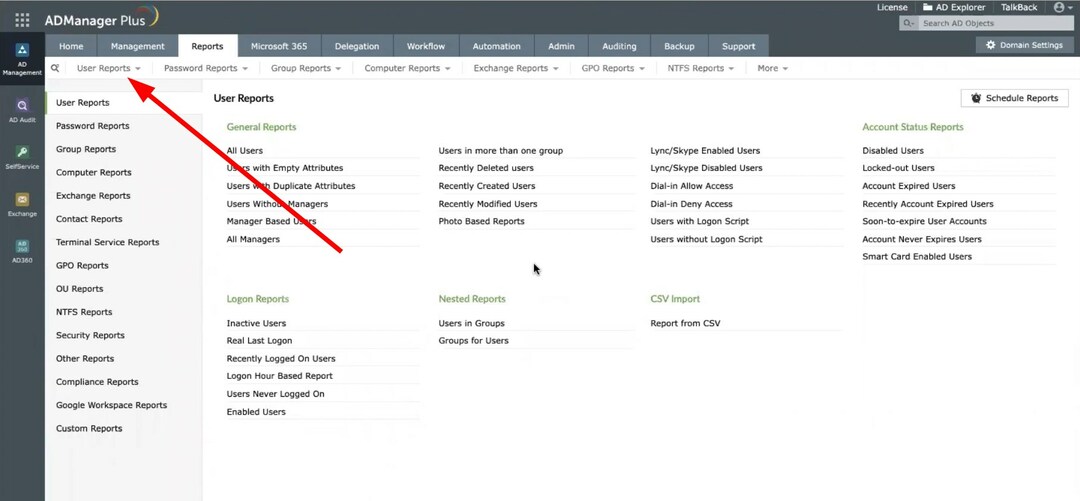
- Alatt Általános jelentések szakaszban kattintson a Minden felhasználó jelentés.
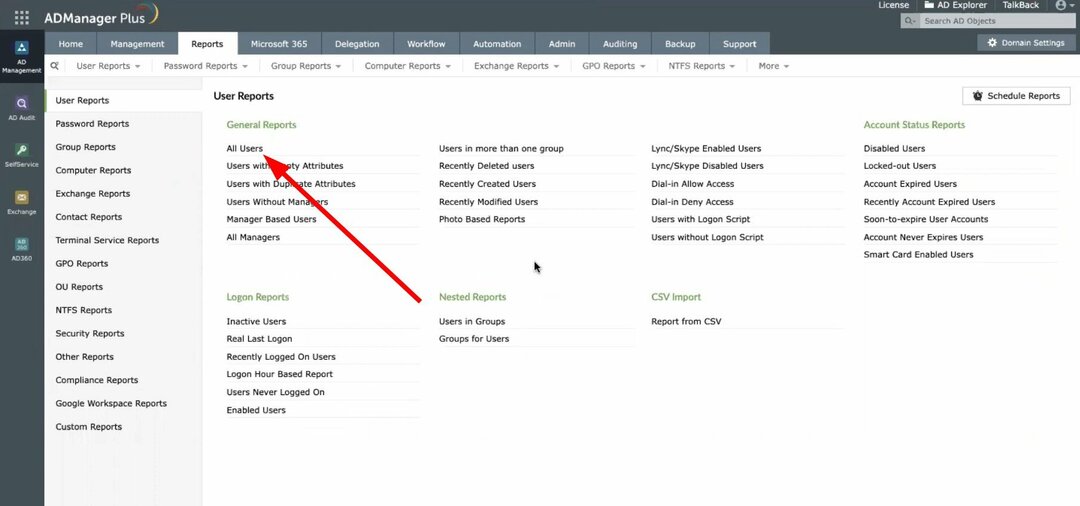
- Válaszd ki a tartomány alatt Kiválasztott domain legördülő menü.
- Válaszd a OU.
- Üsd a generál gomb.

- Üsd a Exportálás másként gombot felülről és válassza ki a formátumot CSV, PDF, HTML, CSVDE és XLSX között, és exportálja a fájlt.
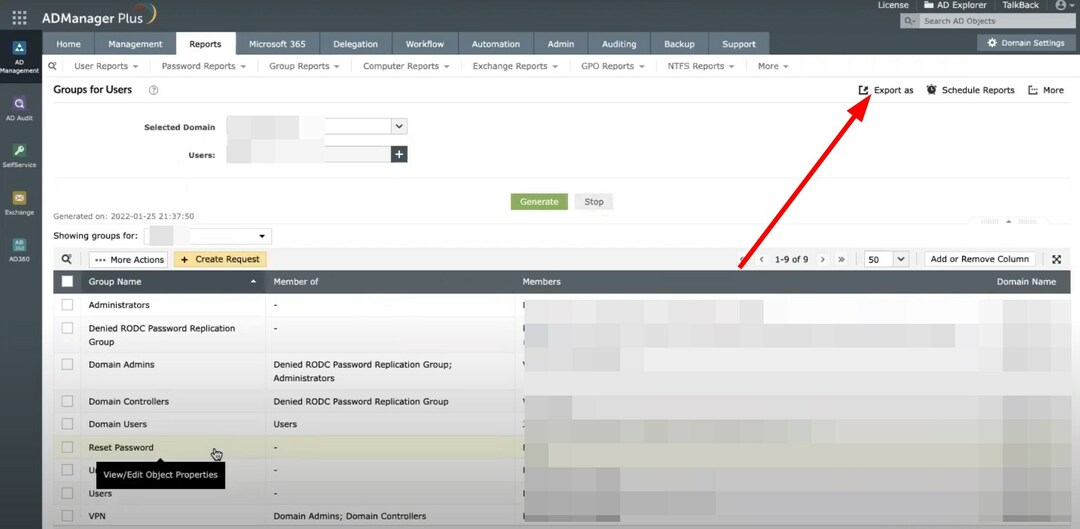
Az egyik legjobb módja annak, hogy egy csoport felhasználói listáját egy Active Directoryból exportálja, használja a ManageEngine ADManager Plus eszköz.
Ezzel a speciális eszközzel azonnal exportálhatja az Active Directory csoportjait és tagjait. Még jelentéseket is ütemezhet, jelentéseket exportálhat több formátumban, kereshet és rendezhet eredményeket, és még sok mást.

ManageEngine ADManager Plus
Teljes Active Directory felügyeleti, auditálási és jelentéskészítő megoldás.
Az Active Directory telepítésének módjait kereső felhasználók számára lépésről lépésre nyújtunk segítséget telepítse az Active Directoryt egy Windows kiszolgálóra.
Megtekintheti az útmutatónkat is hogyan tekintheti meg az Active Directory csoportokat Windows 10 és Windows 11 rendszeren.
Az alábbi megjegyzésekben tudassa velünk, hogy a fenti módszerek közül melyiket használta a csoporttagok listájának az Active Directoryba való exportálásához.
Még mindig vannak problémái? Javítsa ki őket ezzel az eszközzel:
SZPONSORÁLT
Ha a fenti tanácsok nem oldották meg a problémát, a számítógépén mélyebb Windows-problémák léphetnek fel. Ajánljuk töltse le ezt a PC-javító eszközt (Nagyon értékelték a TrustPilot.com webhelyen), hogy könnyen kezeljék őket. A telepítés után egyszerűen kattintson a Indítsa el a szkennelést gombot, majd nyomja meg Mindet megjavít.
![Eseményazonosító 4660: Egy objektumot töröltek [Javítás]](/f/2d08fe581c948b3716f1f24642958925.png?width=300&height=460)
